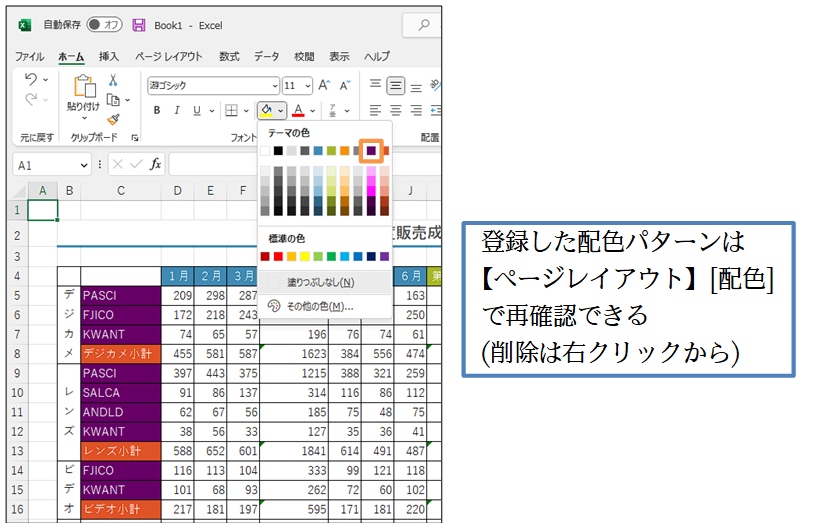[塗りつぶしの色][フォントの色]などのカラーパレットは「テーマの色」と「標準の色」に分類されています。「テーマの色」の一覧は変更することが可能です。
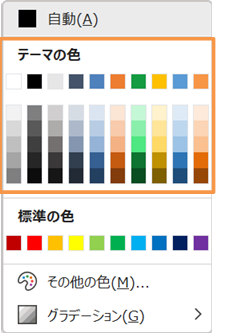 (カラーパレット:参考図・太枠内が「テーマの色」)
(カラーパレット:参考図・太枠内が「テーマの色」)
(01) 【ページレイアウト】タブの[配色]からパレットに使うパターンを選べます。
標準では「Office」となっています。ここでは「マーキー」に変更しましょう。
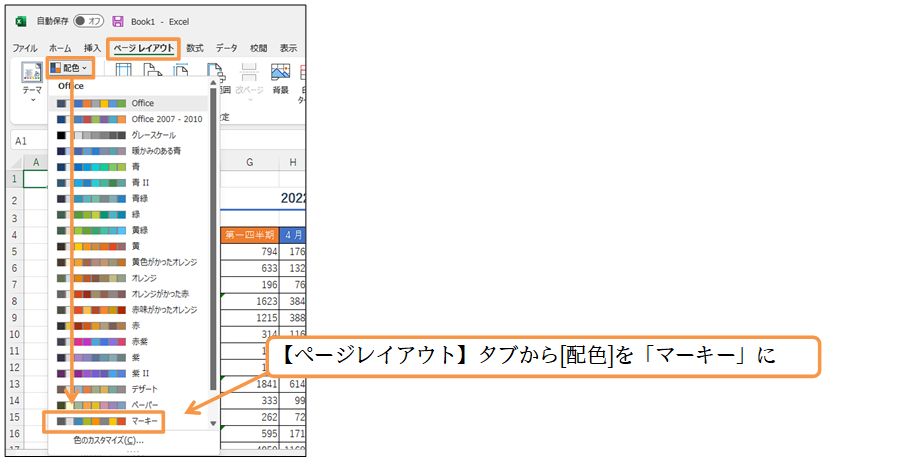
(02) [配色]を変更すると[テーマの色]を使っている部分に即座に反映されます。
また[テーマの色]のカラーパレットも変更されます。
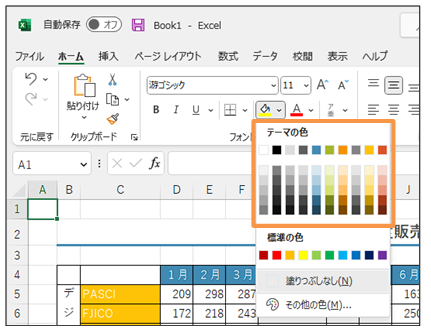
(03) [配色]のパターンを一部だけ変更することもできます。
【ページレイアウト】[配色][色のカスタマイズ]をします。
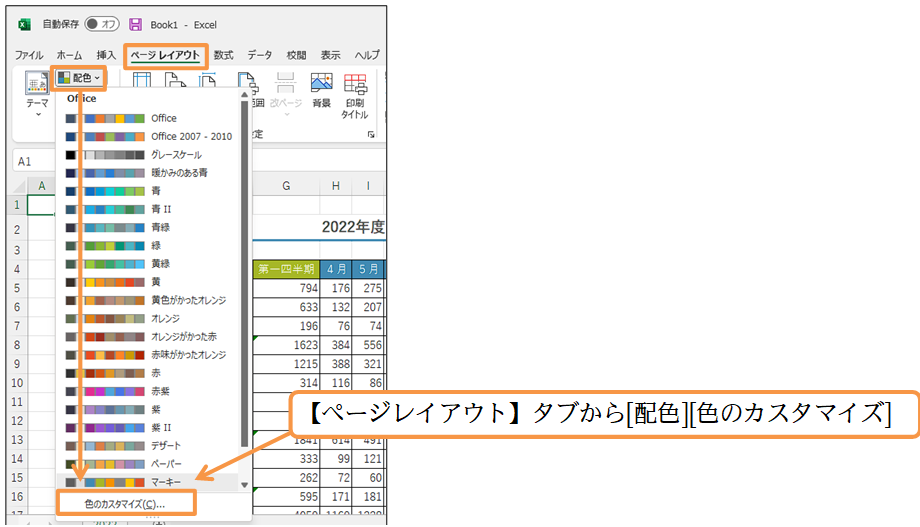
(04) ここでは[アクセント5]の色を変更します。[その他の色]から変更しましょう。
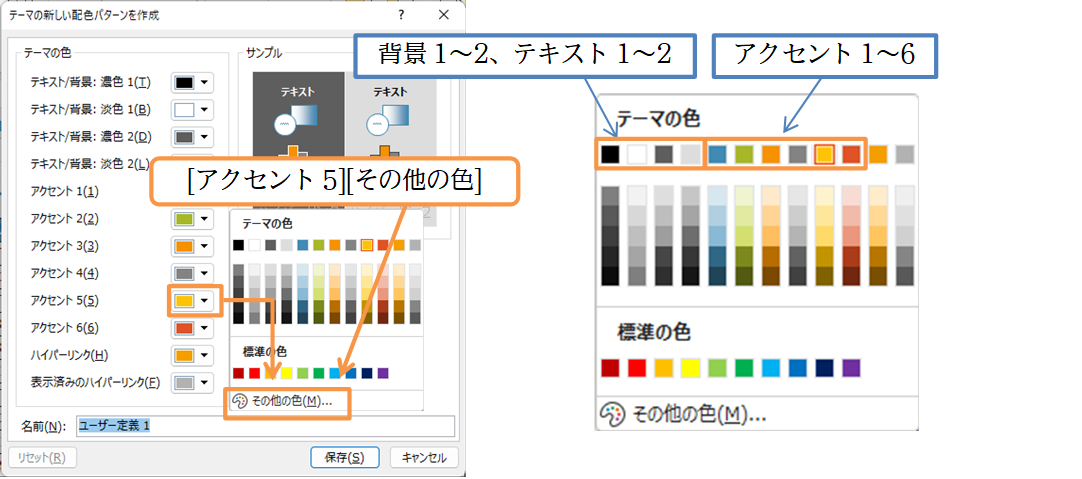
(05) 【標準】タブから紫系の色に変更しましょう。
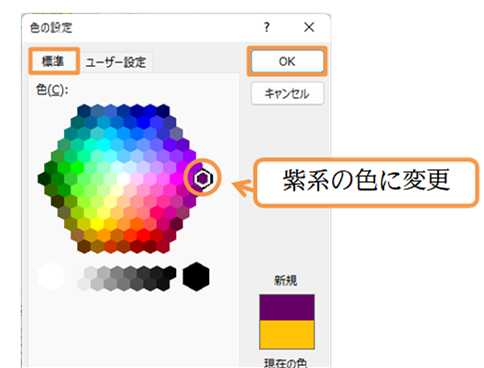
(06) 配色パターンを変更した場合には、そのパターンに名前を付ける必要があります。
「販売01」という名前で[保存]しましょう。
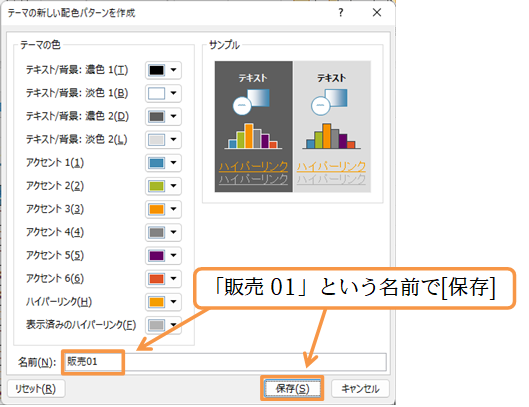
(07) 「アクセント5」の色を設定していた部分がすべて紫系の色に変わりました。
このように、効率よくデザイン・配色を変更することができるのです。